Medan Netflix har utvecklats till att bli den största streamingpartnern, finns det fortfarande vissa felmeddelanden som kan vara störande för publiken. Ett meddelande som stör streamingupplevelsen är Netflix 5.7-fel. Den huvudsakliga orsaken eller fallet då felmeddelandet inträffar kan vara ironiskt. Felmeddelandet, Netflix error 5.7.1, uppstår vanligtvis när användaren försöker komma åt det nedladdade medieinnehållet med hjälp av en Wi-Fi-anslutning. Även om händelsen kan vara märklig nog kan problemen och felen i streamingplattformen vara en viktig orsak till felet. Den här artikeln syftar till att svara på frågan om hur man fixar Netflix-fel 5.7 på Windows PC.
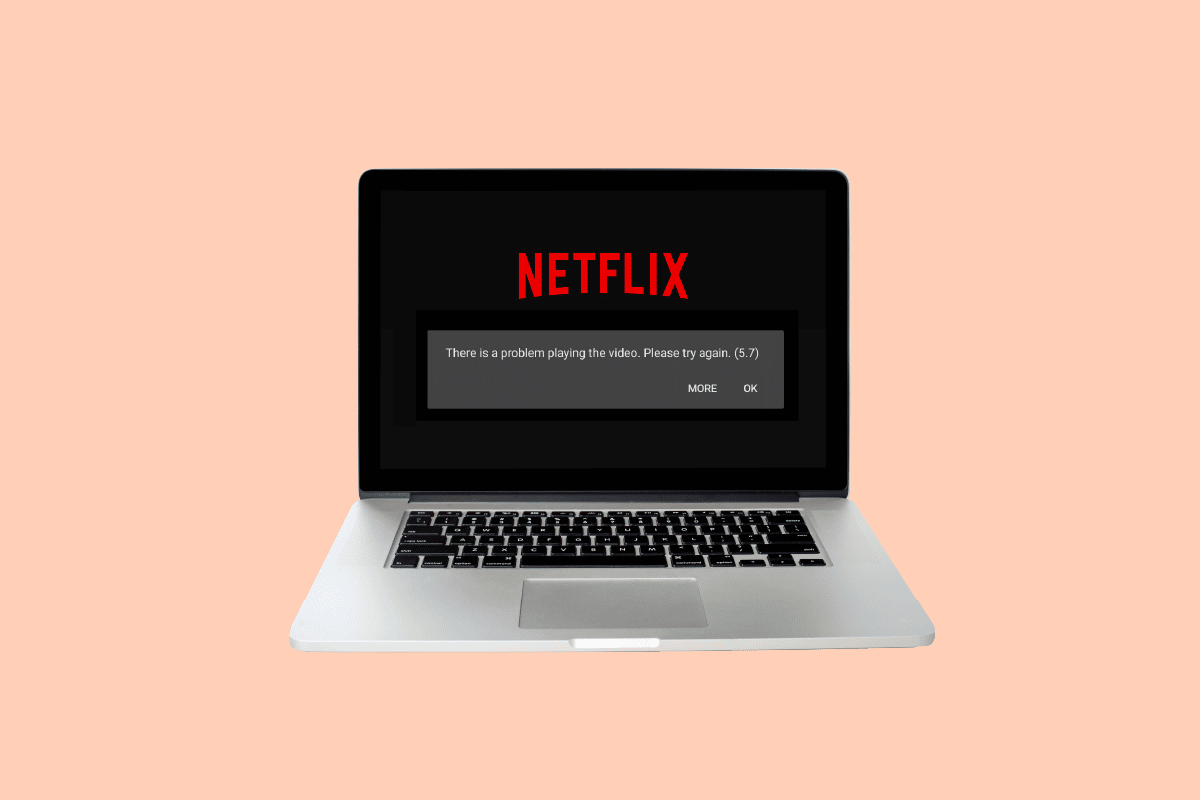
Innehållsförteckning
Så här åtgärdar du Netflix 5.7-fel i Windows 10
Följande är möjliga orsaker till att felmeddelandet kan uppstå på Netflix-strömning.
-
Netflix-kontot är inte uppdaterat – Netflix-kontot kanske inte uppdateras eller måste hängas i den partiella nedladdningen eller någon annan inställningsändringsaktivitet.
-
Överbelastade sökresultat – Om du upprepade gånger har försökt att söka efter namnet på filmen eller TV-programmet i sökfältet, kan du få det här felet.
-
Problem med Netflix Server- Servern på Netflix-plattformen kan vara under underhåll eller kan vara inaktiv.
Metod 1: Grundläggande felsökningsmetoder
För att åtgärda felet kan du följa de grundläggande felsökningsmetoderna som ges här för att eliminera och utrota de fel som orsakar felmeddelandet.
1A. Starta om datorn
Den första metoden för att fixa Netflix 5.7-felet är att starta om din Windows-dator med tvång för att rensa alla fel och ofullständiga instanser i bakgrunden.
1. Tryck på Alt + F4-tangenterna samtidigt
2. Välj nu alternativet Starta om i rullgardinsmenyn
3. Tryck på Enter.
IB. Kontrollera kompatibiliteten för Netflix-plattformen
Nästa stora orsak till upprepade problem är inkompatibiliteten hos Netflix-streamingplattformen med webbläsaren du streamar. Som det står på officiell hemsidaär följande webbläsare kompatibla för att stödja streaming av Netflix-plattformen.
- Google Chrome
- Microsoft Edge
- Mozilla Firefox
- Opera
- Safari (för Mac-användare)
1C. Kontrollera antal användare
Om du har ett premiumabonnemang tillåter Netflix dig att låta flera användare streama på plattformen. I det här fallet kan det finnas en konflikt med användarkontrollen och du kanske inte kan strömma allt innehåll i offlineläget. I ett sådant fall kan du kontrollera antalet aktiva användare på Netflix-kontot och begränsa dem till att komma åt medieinnehållet.
1D. Kontrollera antalet pågående nedladdningar
En annan möjlig orsak till felet är de många nedladdningarna i Netflix-appen. Om många nedladdningar pågår samtidigt kan du få Netflix 5.7-fel. Du kan kontrollera om antalet nedladdningar i appen är minimalt.
I det här fallet kan du avbryta alla andra nedladdningar i nedladdningssektionen och låta nedladdningen av ett visst innehåll ske.
Metod 2: Felsök problem med internetanslutning
En stabil och höghastighetsanslutning till internet är ett måste för att streama innehåll på Netflix-plattformen utan Netflix-fel 5.7.1. Du kan utföra följande metoder för att kontrollera om problemet med internetanslutningen är löst.
2A. Kontrollera hastigheten för Internetanslutning
Som ett svar på frågan om hur man fixar Netflix-fel 5.7, måste du undersöka potentialen för internetanslutningen. Den första metoden är att kontrollera om internetanslutningshastigheten är tillräcklig för att stödja streaming eller nedladdning. Om uppladdnings- och nedladdningshastigheterna för anslutningen är minst 25 Mbps kan anslutningen användas.
1. Öppna Google Chrome-appen med hjälp av sökfältet i Windows längst ner på din dator.
2. Öppna Speedtest hemsida på webbläsaren och klicka på GO-knappen.
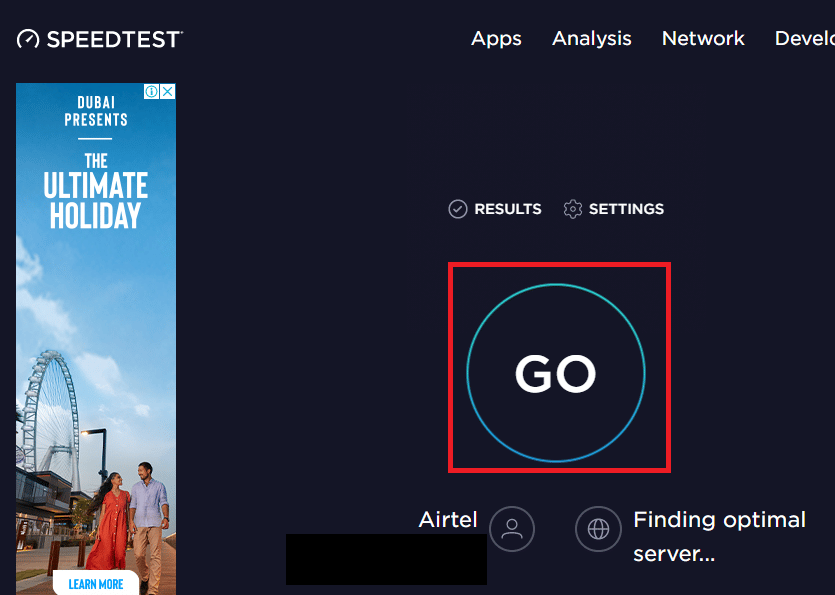
3. Du kan nu analysera anslutningens hastighet från resultatsidan.
2B. Byt till ett annat Wi-Fi-nätverk
Om Wi-Fi-nätverket du har anslutit till verkar otillräckligt eller inte håller den hastighet som krävs kan du prova att byta till ett annat Wi-Fi-nätverk för att ladda ner eller streama innehållet. Kontrollera om Netflix 5.7-felet kvarstår även efter att du har bytt till en annan nätverksanslutning.
2C. Kontrollera serverstatus för Netflix-plattformen
I vissa fall kan Netflix-servern vara nere på grund av underhåll eller ett oväntat fel. I det här fallet kan du prova att använda länken som ges här till kontrollera statusen för Netflix-servern i din standardwebbläsare.
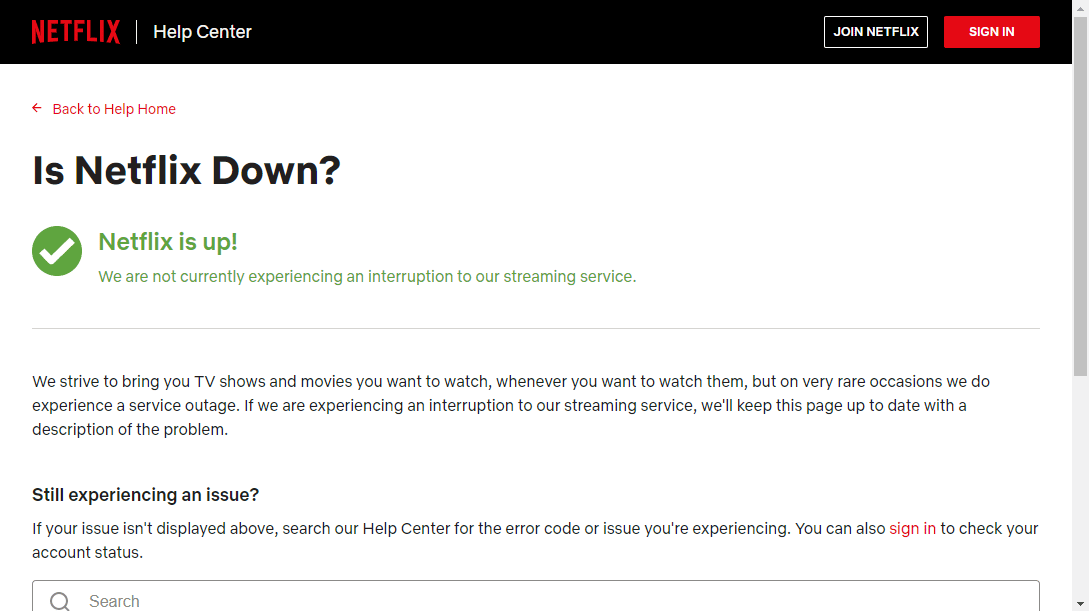
2D. Åtgärda nätverksproblem
I de flesta fall kan problemet med nätverket du är ansluten till ha vissa problem eller kanske inte stöder streaming. Du kan följa instruktionerna i artikeln med hjälp av länken här för att åtgärda problemen med nätverksanslutningen.

Metod 3: Starta om Netflix-appen
Om Netflix-appen inte stöder streaming eller nedladdningsaktiviteter kan du prova att starta om appen på din dator för att fixa Netflix-fel 5.7.1.
1. Använd guiden som ges här för att lära dig metoden för att stänga alla bakgrundsprogram med appen Task Manager.
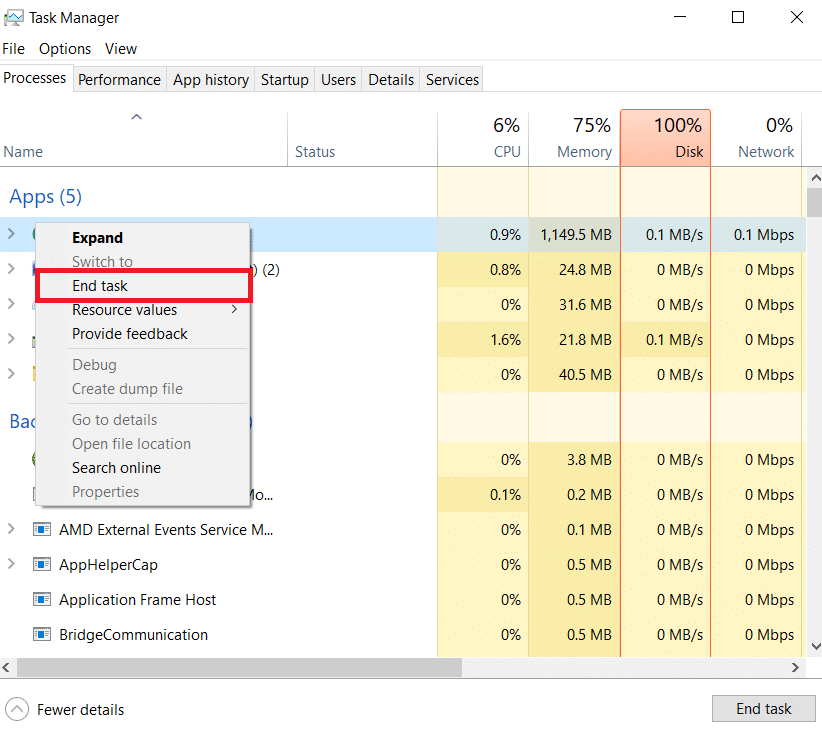
2. Använd sökfältet i Windows för att söka och starta Netflix-appen.
Metod 4: Inaktivera VPN och proxytjänster
Om du använder någon VPN-tjänst eller en proxyserver för att maskera din IP-adress för att strömma innehållet, kan du försöka inaktivera dem för att åtgärda felet. Följ instruktionerna i artikeln som ges här för att lära dig metoden för att inaktivera VPN- och proxytjänsterna för att fixa Netflix 5.7-fel.

Metod 5: Återställ Windows DNS-inställningar
Om nätverksanslutningens DNS eller domännamnssystem har några problem kan du försöka återställa DNS-inställningen till standardanslutningarna. Följ instruktionerna i länken här för att återställa Windows DNS-inställningarna på din PC.
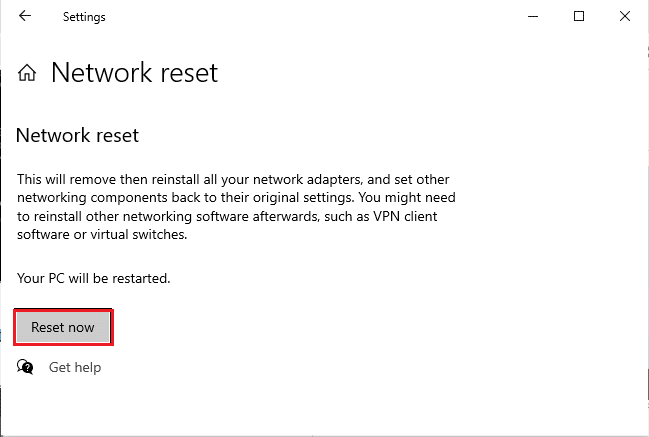
Metod 6: Uppdatera Windows
Ett svar på frågan om hur man fixar Netflix-fel 5.7 och som en metod för att fixa felmeddelandet är att uppdatera Windows OS på din PC till den senaste versionen. För att göra detta kan du följa instruktionerna i länken som ges här och sedan kontrollera om felmeddelandet är borta.
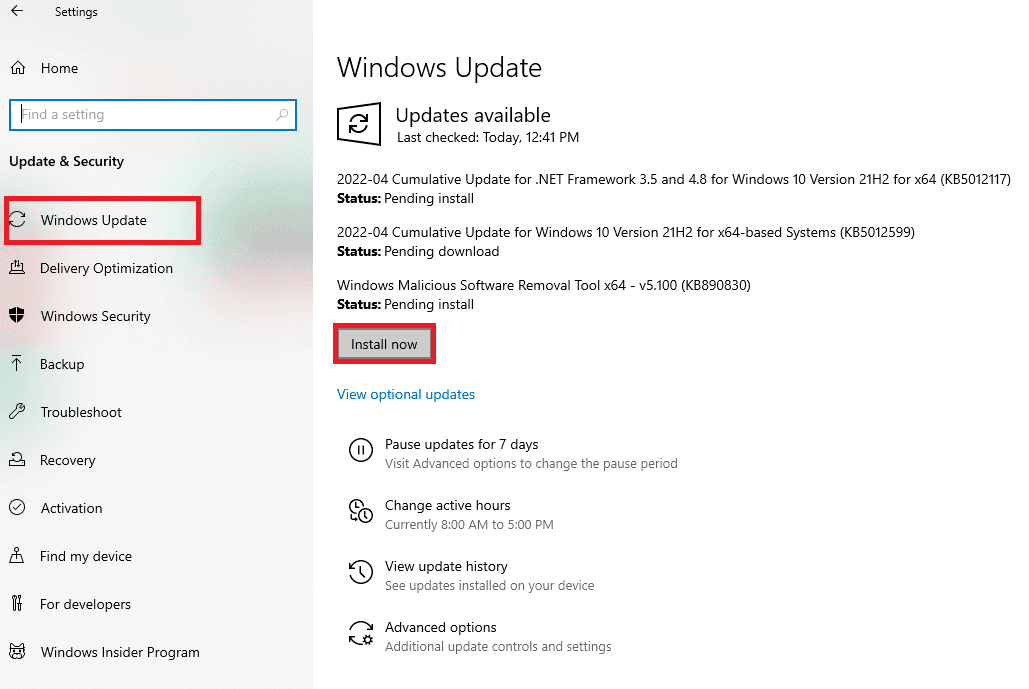
Proffstips: Återställ Samsung Smart Hub för att fixa Netflix 5.7-fel (Samsung TV)
Om du använder en Samsung-TV och om du får det här felmeddelandet kan du prova att återställa Smart Hub, som är kontrollcentret för att konfigurera TV:ns appar och kanaler. Däremot kan den personliga inloggningsinformationen som sparats lokalt på TV:n raderas.
1. Använd menyknappen på fjärrkontrollen för att komma åt sidan Inställningar.
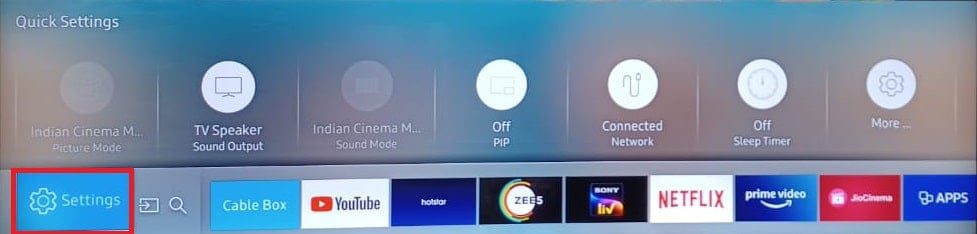
2. Navigera till fliken Support i den vänstra rutan och välj alternativet Självdiagnos.
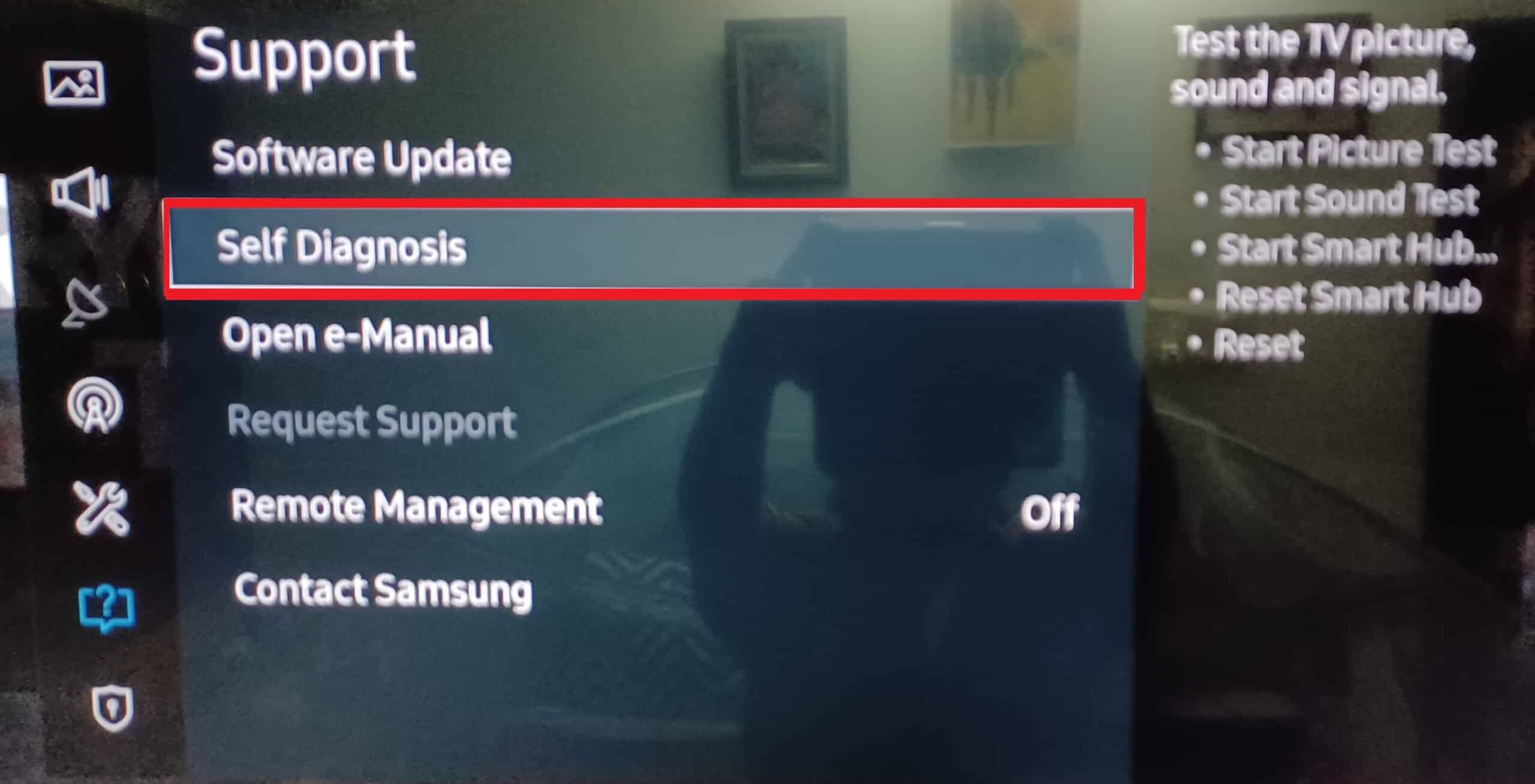
3. Välj alternativet Återställ Smart Hub och vänta tills hela installationen har återställts.
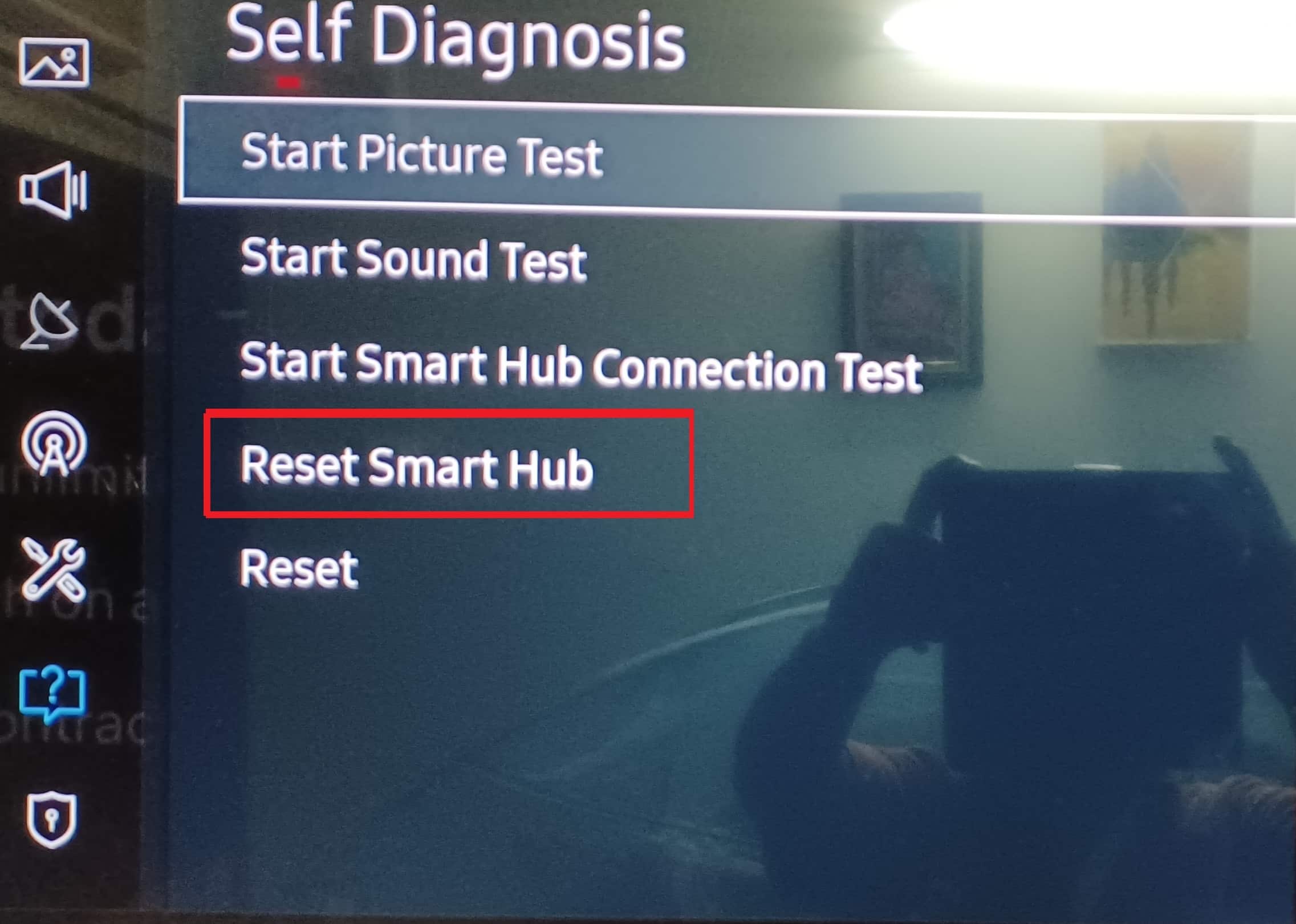
***
Metoderna för att fixa Netflix 5.7-fel diskuteras i artikeln. Vänligen använd kommentarsektionen för att meddela oss om dina frågor och förslag. Låt oss dessutom veta vilka av dessa metoder som hjälper till att fixa Netflix-fel 5.7.1.

